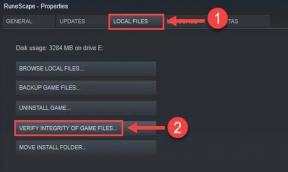Magisk kullanarak herhangi bir Cubot cihazı nasıl rootlanır [TWRP gerekmez]
Akıllı Telefonun Köklenmesi / / August 05, 2021
Bu kılavuzda, Magisk Kullanarak herhangi bir Cubot cihazını Köklendirme adımlarını [TWRP gerekmez] sağlayacağız. İndirmek için gerekli dosyaları da paylaşacağız. Shenzhen merkezli cep telefonu üreticisi Cubot, özellikle giriş seviyesi bütçesi ve orta seviye fiyat kategorisine sahip Android akıllı telefonlarıyla tanınıyor. Cubot, görünüm ve bazı premium özelliklerin yanı sıra para cihazları için iyi bir değer sunar. Cubot cihazlarının çoğu, daha zarif hissettiren harika bir estetikle birlikte gelir.
Marka çoğunlukla Güney Asya, Orta Doğu, Afrika, Avrupa, Latin Amerika ve Kuzey Amerika'da 200'den fazla ülke ve bölgeyi kapsıyor. Bütçe segmenti Cubot akıllı telefonların çoğu Android işletim sistemi üzerinde çalışır ve iyi donanım özelliklerine de sahiptir. Cubot cihazlarının, fiyat oranı açısından iyi performans sunan MediaTek / Spreadtrum yonga seti ile övündüğünü belirtmekte fayda var. Cubot cihazlarından herhangi birini kullanıyorsanız, bu kılavuz tam size göre.
Akıllı telefon köklendirme ve avantaj veya dezavantajlarının kısa açıklamasından bahsettik. Hadi bir bakalım.
![Magisk kullanarak herhangi bir Cubot cihazı nasıl rootlanır [TWRP gerekmez]](/f/2f205afb141dd38f302dc563f140fa2b.jpg)
İçindekiler
- 1 Neden Bir Akıllı Telefon Köklendiriliyor?
- 2 Desteklenen cihaz listesi:
-
3 Magisk aracılığıyla Cubot cihazını köklendirme adımları
- 3.1 Ön Gereksinimler:
- 3.2 Bağlantılar İndir:
- 4 Magisk aracılığıyla Boot.image'i Çıkarma ve Yama Yapma Adımları
-
5 Yamalı Önyükleme Görüntüsü Yükleme Adımları
- 5.1 Cihaz Sistemsiz Kökü Doğrulama Adımları:
Neden Bir Akıllı Telefon Köklendiriliyor?
Köklendirme, akıllı telefon kullanıcılarının veya Android Mobil İşletim Sisteminde çalışan diğer cihazların Android alt sistemleri üzerinde yönetimsel güç kontrolü elde etmelerine izin verme sürecidir. Android, Linux çekirdeğini kullanır. Root erişimi olmadan mümkün olmayan sistem ayarlarını ve uygulamaları düzenlemenizi veya özelleştirmenizi sağlar. Süper kullanıcı olarak, normal bir kullanıcı için devre dışı bırakılan bazı ekstra işlevlerin kilidini de açabilirsiniz.
Köklendirme, bazı özel uygulamaları çalıştırma, mod yükleme veya bir Özel ROM'u flaş etme izni verir. Sistem kullanıcı arayüzü değişiklikleri, çekirdek üzerinde tam kontrol, uygulamalar üzerinde tam kontrol, yedeklemeler, geri yükleme, bloatware kaldırma vb.
Bununla birlikte, bilmeniz gereken birkaç dezavantaj da vardır. İlk uyarı, Rooting'in cihazınızı kolayca kirletebileceğidir. Yanlış flaş veya yanlış görüntü dosyası yolu çoğunlukla tuğlaya neden olabilir. Cihaz garantiniz, köklendirme sonrasında geçersiz olabilir. Köklü cihazınızda gelecekte resmi OTA güncellemelerini alamayabilirsiniz. Cihaz üreticinizle onaylamayı deneyin.
Desteklenen cihaz listesi:
- Cubot King Kong Mini
- Cubot P30
- Cubot R15 Pro
- Cubot X20
- Cubot X20 Pro
- Cubot R19
- Cubot J7
- Cubot J5
- Cubot Quest Lite
- Cubot Max 2
- Cubot R15
- Cubot X19
- Cubot A5
- Cubot Görev
- Cubot King Kong 3
- Cubot J3 Pro
- Cubot J3
- Cubot Nova
- Cubot Gücü
- Cubot P20
- Cubot R11
- Cubot X18 Plus
- Cubot King Kong
- Cubot H3
- Cubot X18
- Cubot Note Plus
- Cubot Magic
- Cubot R9
- Cubot Gökkuşağı 2
- Cubot Cheetah 2
- Cubot Manito
- Cubot Z100 Pro
- Cubot Echo
- Cubot Max
- Cubot X16 S
- Cubot Gökkuşağı
- Cubot Dinozor
- Cubot X17 S
- Cubot H2
- Cubot S500
- Cubot CheetahPhone
- Cubot Z100
- Cubot S550 Pro
- Cubot S550
- Cubot Note S
- Cubot S600
- Cubot P12
- Cubot X17
- Cubot X16
- Cubot P11
- Cubot H1
- Cubot X15
- Cubot X12
- Cubot X11
- Cubot X10
- Cubot S350
- Cubot X9
- Cubot S200
- Cubot Zorro 001
- Cubot S168
- Cubot P10
- Cubot GT95
- Cubot GT88
- Cubot P7
- Cubot S108
- Cubot S308
- Cubot S222
- Cubot S208
- Cubot X6
- Cubot P6
- Cubot Bir
- Cubot C11
- Cubot Bobby
- Cubot GT90
- Cubot P5
- Cubot C6
- Cubot P9
- Cubot C7 +
- Cubot GT72
- Cubot C9W
- Cubot C9 +
- Cubot C10 +
- Cubot GT99
- Cubot A6589S
- Cubot A890
- Cubot T9
Magisk aracılığıyla Cubot cihazını köklendirme adımları
Şimdi, ön gereksinimler ve indirme bağlantılarıyla birlikte köklendirme adımlarına geçelim. Bu kılavuz yalnızca Cubot MediaTek / Spreadtrum destekli Android cihazlar içindir.
Ön Gereksinimler:
- Daha sorunsuz bir işlem için cihazınızın pilini en az% 60'a kadar şarjlı tutun.
- Al tam yedekleme herhangi bir şey yapmadan önce cihaz verilerinizin
- Bir PC / Laptop ve bir USB Kablosu gerekecektir.
Bağlantılar İndir:
- ADB ve Fastboot aracını indirin ve yükleyin pencereler/MAC.
- Ardından Cubot USB Sürücüleri ve PC'nize kurun.
- Ardından, En Son Cubot Stock Firmware'i indirin ve önyükleme görüntüsünü çıkarın:
- Mediatek cihazı: Nasıl yapılır önyükleme görüntüsünü çıkart kullanmak MTK Droid Aracı.
- Spreadtrum cihazı: Nasıl yapılır önyükleme görüntüsünü çıkar kullanma Spreadtrum Flash aracı
- Sonra indirip kurun. SP Flash Aracı Mediatek için ve SPD Flash Aracı PC'nizde Spreadtrum Unisoc için. Bu önemli.
GetDroidTips'dayız, bu kılavuzu izlerken veya izledikten sonra cihazınızda meydana gelebilecek herhangi bir hasardan sorumlu olmayacağız. Bunu kendi sorumluluğunuzda yapın.
Magisk aracılığıyla Boot.image'i Çıkarma ve Yama Yapma Adımları
- Stok ROM'u indirin ve PC'nize çıkartın.
- Cubot cihazınızı USB kablosuyla PC'ye bağlayın ve boot.img dosyasını yalnızca çıkarılan klasörden cihazınızın belleğine kopyalayın.
- Cihazınızda Magisk Manager'ı açın. Seçin Yüklemek dosyayı seçme seçeneği.
- Şimdi dokunun "Patch Boot Image File" ve Magisk önyükleme görüntüsünü yamalamaya başlayacaktır.
- Yamadan sonra, "Patched_boot.img" dahili depolamadan çıkarın ve PC'nizdeki aynı çıkarılmış ROM klasörüne değiştirin.
Şimdi, yamalı önyükleme imaj dosyasını flaş etmek için ikinci adımı izleyin.
Yamalı Önyükleme Görüntüsü Yükleme Adımları
Herhangi bir MediaTek / Spreadtrum cihazına yamalı önyükleme görüntüsünün nasıl kurulacağına dair ayrıntılı bir kılavuz için aşağıda belirtilen bağlantıyı izleyin.
MediaTek Ahizesine Yamalı Önyükleme Görüntüsü Yükleme KılavuzuSpreadtrum aygıtlarına Yamalı Önyükleme Görüntüsü Yükleme Kılavuzu- ADB & Fastboot aracını yukarıda verilen bağlantıdan zaten indirdiğinizi varsayıyoruz.
- Ardından, ADB fastboot aracını çıkarmanız ve ardından yamalı önyükleme görüntü dosyasını aynı klasöre taşımanız gerekir.
- Komut Penceresini açmak için Shift tuşunu basılı tutun ve fareye sağ tıklayın.
- Ardından komut istemine aşağıdaki komutu yazın ve enter tuşuna basın:
fastboot flash önyükleme patched_boot.img
- A / B bölme sistemine sahip cihazlar için aşağıdaki komutu yazın ve girin:
fastboot flash boot_a patched_boot.img
fastboot flash boot_b patched_boot.img
- Dosyaadı.img dosyasını indirdiğiniz TWRP Recovery img dosyasının adıyla değiştirmeniz gerekir.
- Yanıp sönme süreci başlayacaktır. İşlemin tamamlanması için birkaç saniye bekleyin.
- Şimdi, aşağıdaki komutu yazın ve enter tuşuna basın:
fastboot yeniden başlatma
Cihaz Sistemsiz Kökü Doğrulama Adımları:
- İndir Magisk Manager uygulaması APK dosyasını cihazınıza yükleyin ve kurun.
- Uygulamayı başlatın ve şuraya gidin: Durum modu. Tüm seçeneklerin yeşil işaretli olduğunu görürseniz, bu, başarılı bir şekilde kök saldığınız anlamına gelir. Bu aynı zamanda, Emniyet ağı yanı sıra.
- Zevk almak!
Cihazınızda Magisk aracılığıyla kök erişimini başarıyla etkinleştirdiğinizi umuyoruz. Herhangi bir sorunla karşılaşırsanız veya herhangi bir sorunuz varsa, aşağıdaki yorumlarda sorabilirsiniz.
Subodh, ister teknoloji ile ilgili ister başka türlü içerik yazmayı seviyor. Bir yıl boyunca teknoloji blogunda yazdıktan sonra tutkulu hale geliyor. Oyun oynamayı ve müzik dinlemeyi çok seviyor. Blog yazmanın yanı sıra, oyun bilgisayarı yapılarına ve akıllı telefon sızıntılarına bağımlılık yapıyor.
![Magisk kullanarak herhangi bir Cubot cihazı nasıl rootlanır [TWRP gerekmez]](/uploads/acceptor/source/93/a9de3cd6-c029-40db-ae9a-5af22db16c6e_200x200__1_.png)